Комплектация и разукомплектация
Комплектация позволяет объединить несколько товаров в одну позицию, разукомплектация – разделить большой объем на несколько составляющих. Создать комплектации и разукомплектации можно в Номенклатуре и в меню Склад > Комплектации.
Нажмите [+] в разделе Комплектации, чтобы создать соответствующие товарные позиции:
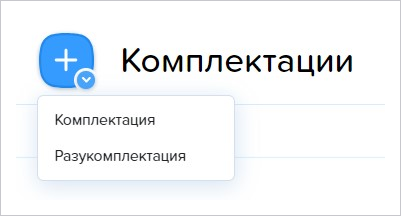
При создании комплектации нужно заполнить вкладку Инфо. Укажите:
• предприятие — наименование предприятия, которое будет реализовывать комплект как отдельный товар;
• склад назначения — выберите склад из списка;
• примечание — комментарий к документу;
• ответственный — выберите сотрудника из списка;
• вложения — можно подгрузить видео или фото.
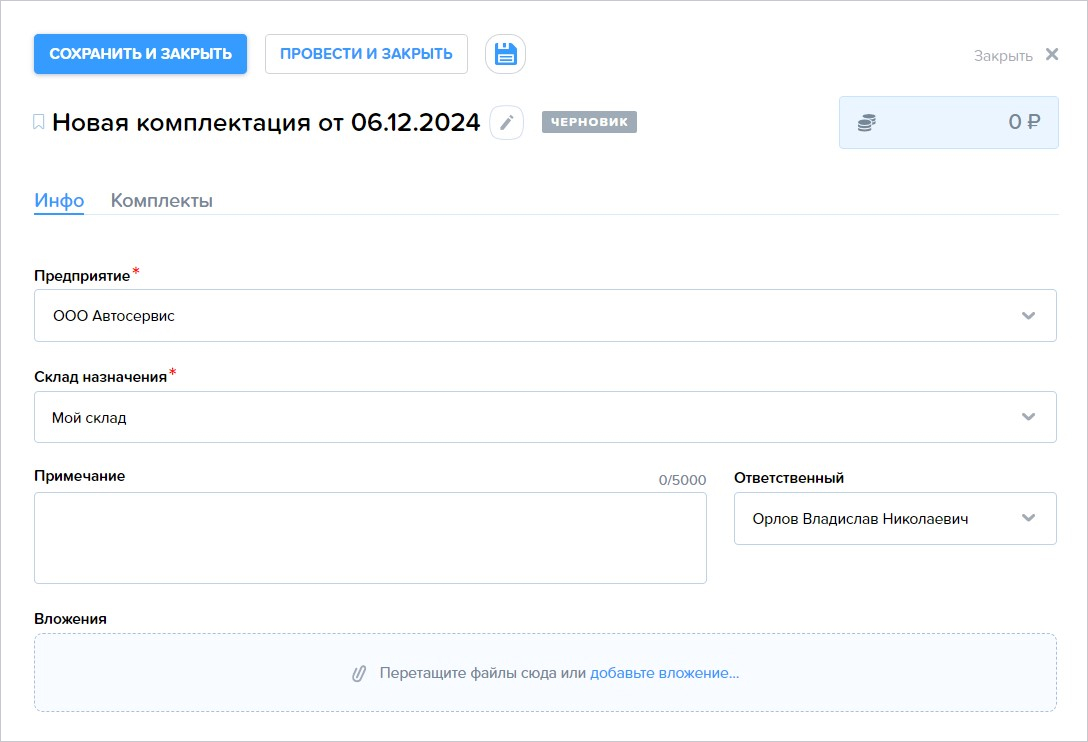
Далее заполните вкладку Комплекты. Программа подскажет, что для точного расчета цен нужно сохранить документ — товары при зарезервируются на складе.
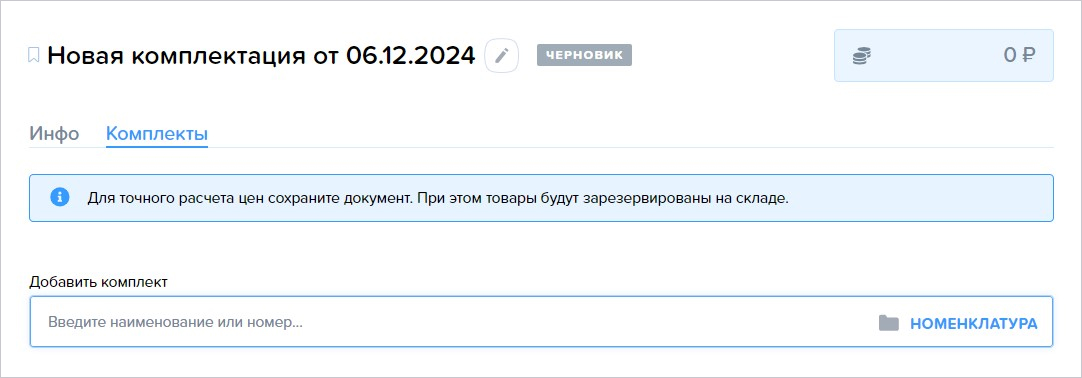
Нужно добавить ту позицию, которая и будет являться комплектом. Ее нужно создать или выбрать уже готовую в Номенклатуре, далее добавить в комплектацию кнопкой [В документ].
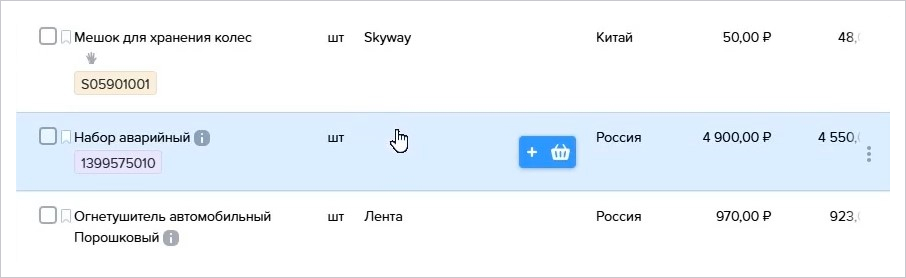
Нужная позиция появится в документе. Останется выбрать товары, которые войдут в комплект. Они будут автоматически зарезервированы на складе – высветится соответствующая подсказка в программе:
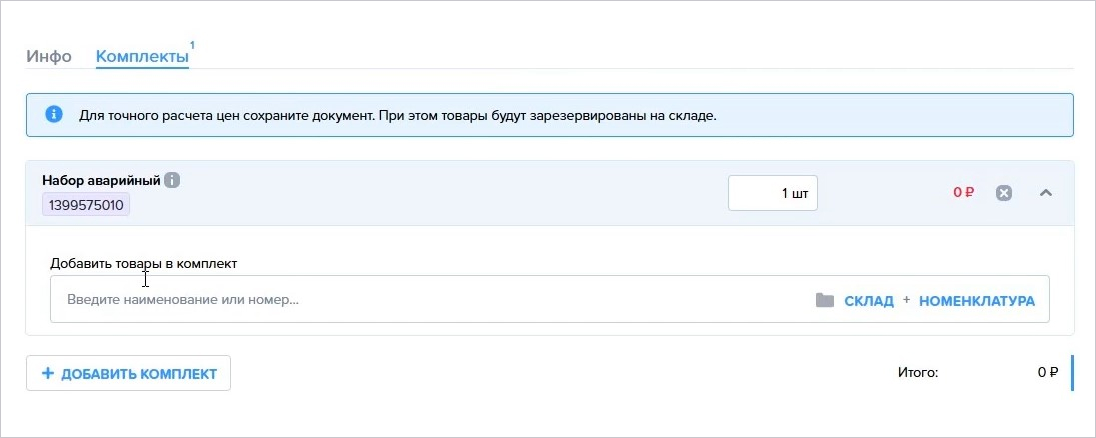
Добавить товар в комплект можно со Склада, где он сразу зарезервируется, и из Номенклатуры. Нажмите соответствующие кнопки [Склад] или [Номенклатура] и в открывшемся разделе отметьте нужные позиции галочками. Можно выбрать несколько штук одного товара.
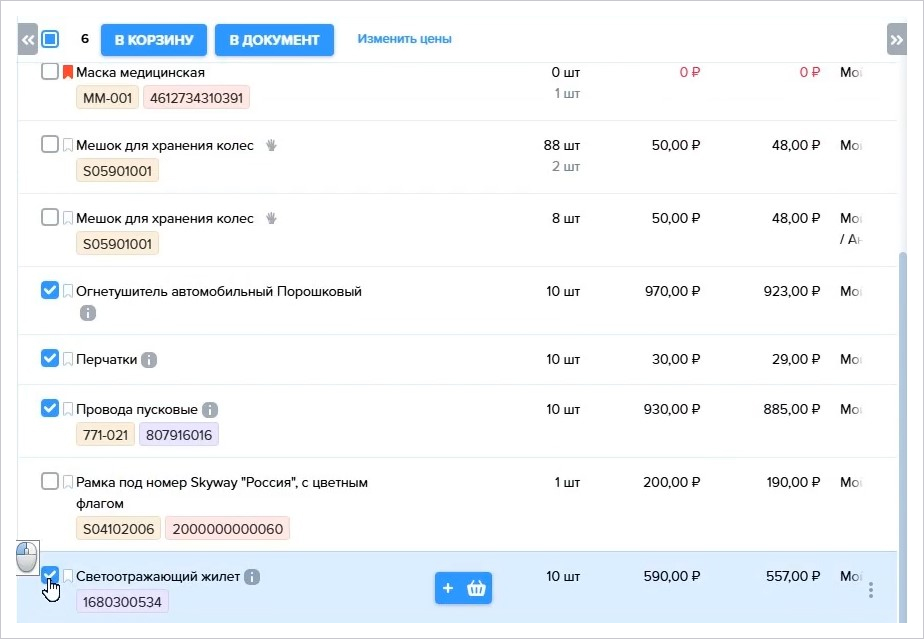
Далее нажмите кнопку [В документ]. Все выбранные позиции появятся в комплектации. Она включает в себя поля:
-
Наименование — название товара, который войдет в комплект;
-
Склад — склад, на котором будет храниться комплект;
-
Ед.изм — единица измерения товара (штуки, литры и пр.).
Состав комплекта:
-
Цена за ед. — закупочная стоимость товара;
-
Кол-во — количество единиц товара в комплекте;
-
Сумма — общая стоимость всех единиц данного товара в комплекте.
Всего:
-
Кол-во — количество единиц товара, которое потребуется списать как самостоятельные позиции;
-
Сумма — конечная стоимость всех товаров во всех комплектах.
Чтобы поднять или опустить позицию в списке, зажмите [стрелочки] и перетащите строку на желаемое место.
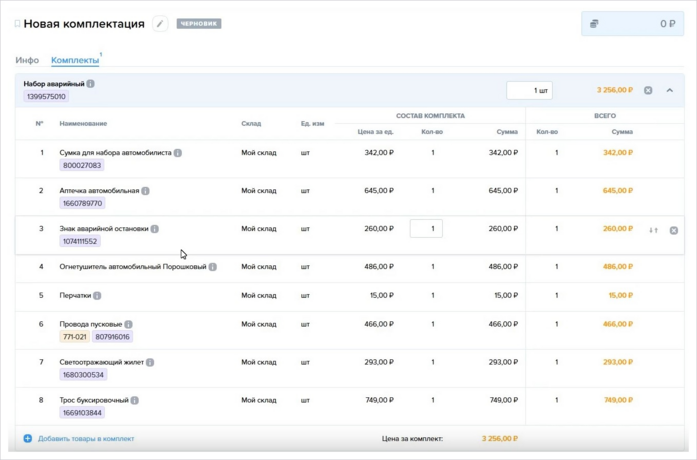
Сумма внизу документа – это стоимость одного комплекта. Сумма вверху – общая стоимость всех созданных комплектов. Желтым подсвечиваются закупочные цены товаров, ниже которых установить стоимость товара в комплекте не получится, а цены одних и тех же товаров в разных партиях могут быть разными.
Чтобы произвести точный расчет цен, нужно сохранить документ. В программе появляется соответствующая подсказка.

В этот момент товар резервируется на складе по системе FIFO – получателю в первую очередь выдается продукция, которая пришла раньше. Чтобы сохранить документ, нажмите кнопку [Дискета]. После этого цены в Комплектации изменят цвет с желтого на черный и примут актуальное значение.
В рамках одного документа Комплектации можно создать несколько комплектов нажатием кнопки [+ Добавить комплект].
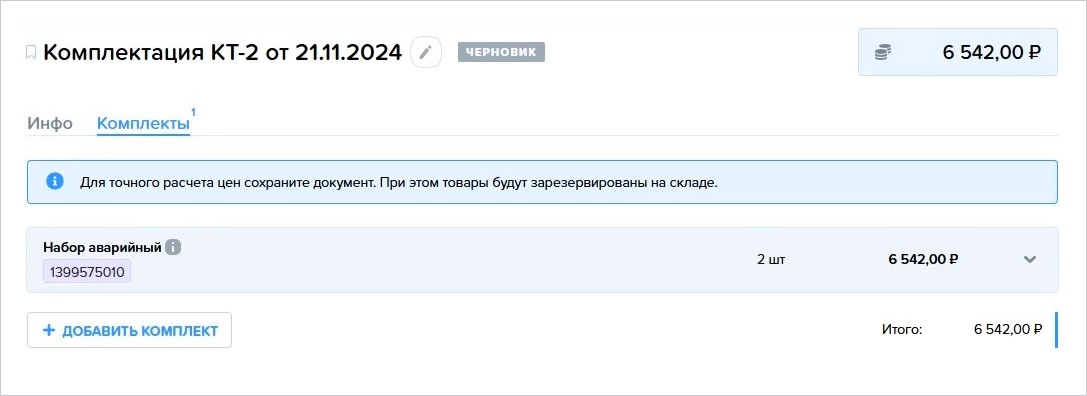
Когда документ будет готов, нажмите кнопку [Провести и закрыть]. Появится всплывающее окно, где нужно выбрать, каким образом вы хотите установить цены реализации – по правилам ценообразования или же указать нужную сумму вручную. Выберите способ и нажмите кнопку [Изменить].
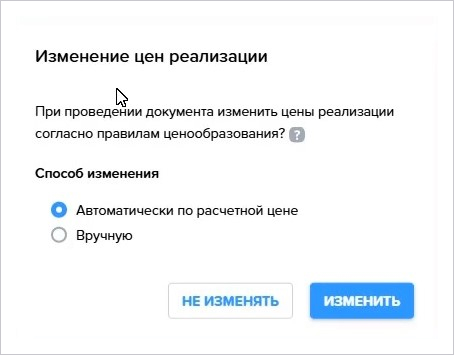
На складе отобразится информация с ценой и составляющими комплекта:
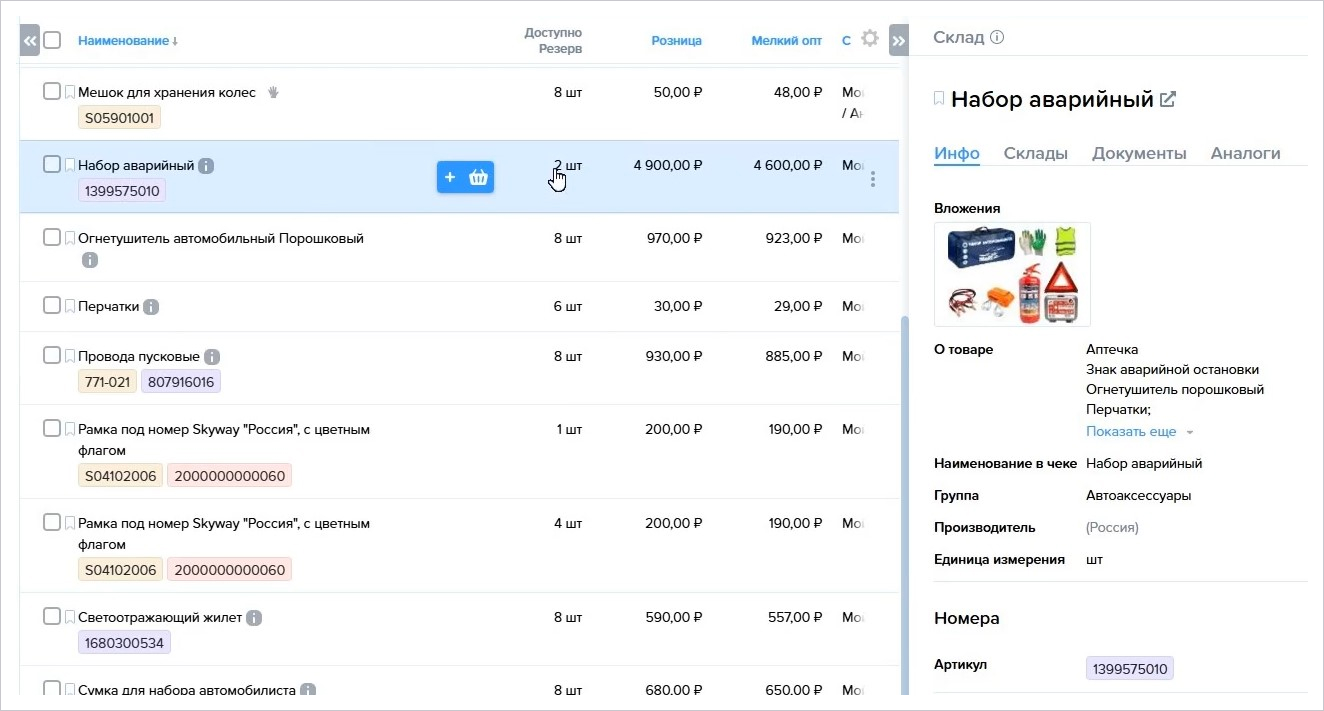
Товары, добавленные в комплект, автоматически списываются со Склада, т.к. перестают существовать как самостоятельные позиции. Создается документ Списание. Также создается Поступление с комплектом как с новым товаром.
Создание комплекта в Номенклатуре
Создание комплекта в Номенклатуре позволит один раз указать весь ее состав и быстро добавлять его в документы.
Для этого создайте или найдите нужный набор товаров в Номенклатуре. Нажмите в превью кнопку [Редактировать] и в карточке выберите вкладу Состав.
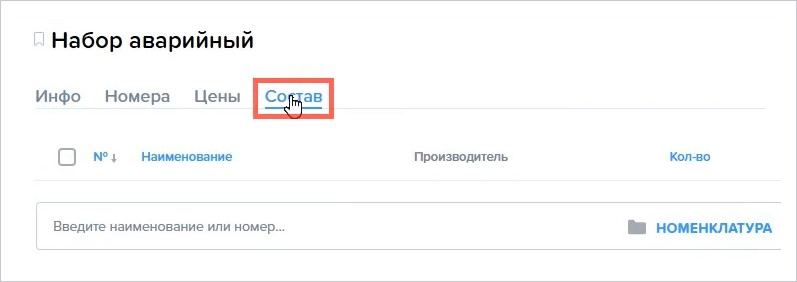
Добавьте нужные товары из справочника Номенклатура аналогично тому, как это делается на Складе и нажмите кнопку [Дискета] или [Сохранить и закрыть]. Внимание: товары в нужном количестве должны быть в наличии на складе, иначе провести документ не получится.
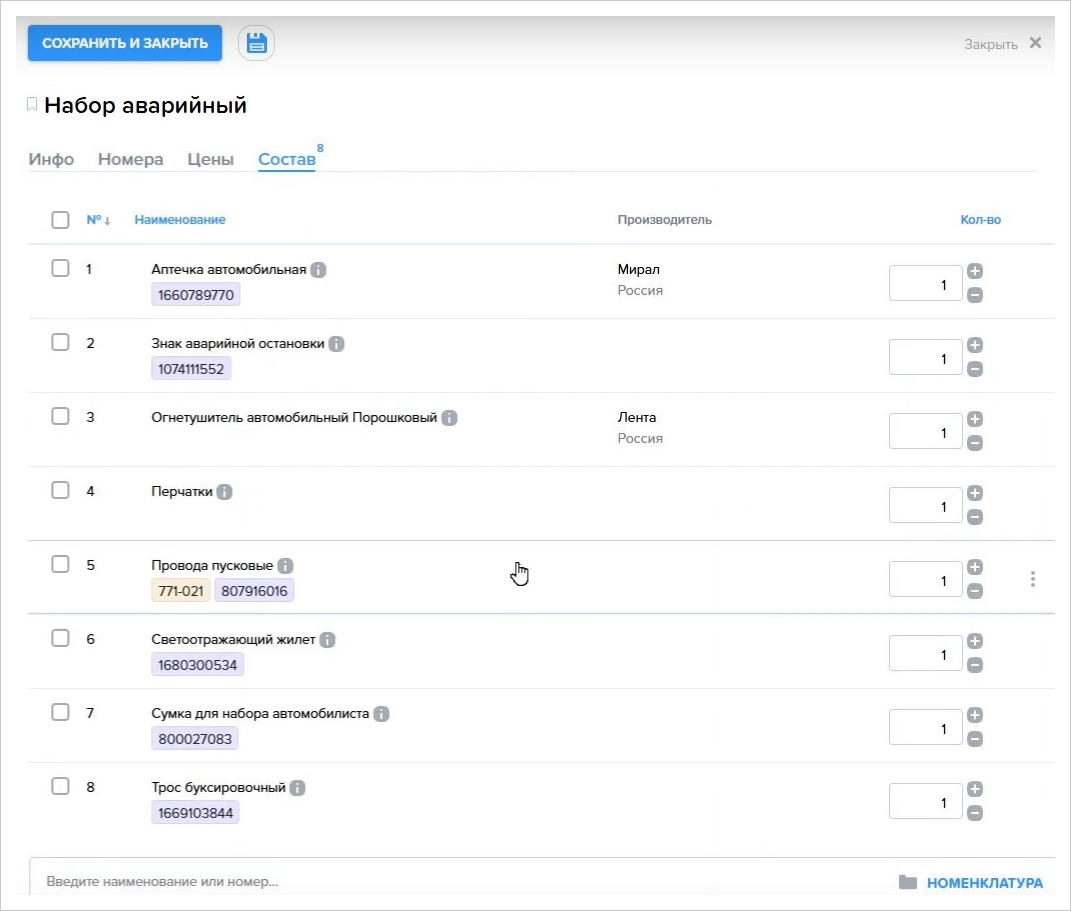
Далее при создании нового комплекта на вкладке Инфо укажите склад, на котором лежит набор товаров. Затем на вкладке Комплекты выберите нужную позицию в справочнике Номенклатура.
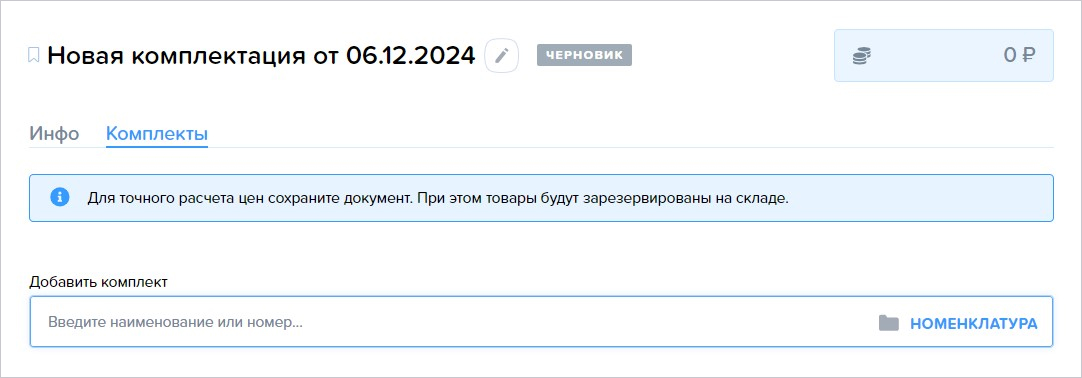
Автоматически в Комплектации отобразится содержимое комплекта.
Товар большого объема можно продать по частям: например, бочку масла по канистрам. Важно: товар должен быть не только в номенклатуре, но также оприходован и физически находиться на складе.
Нажмите [+] в разделе Комплектации и выберите создание разукомплектации.
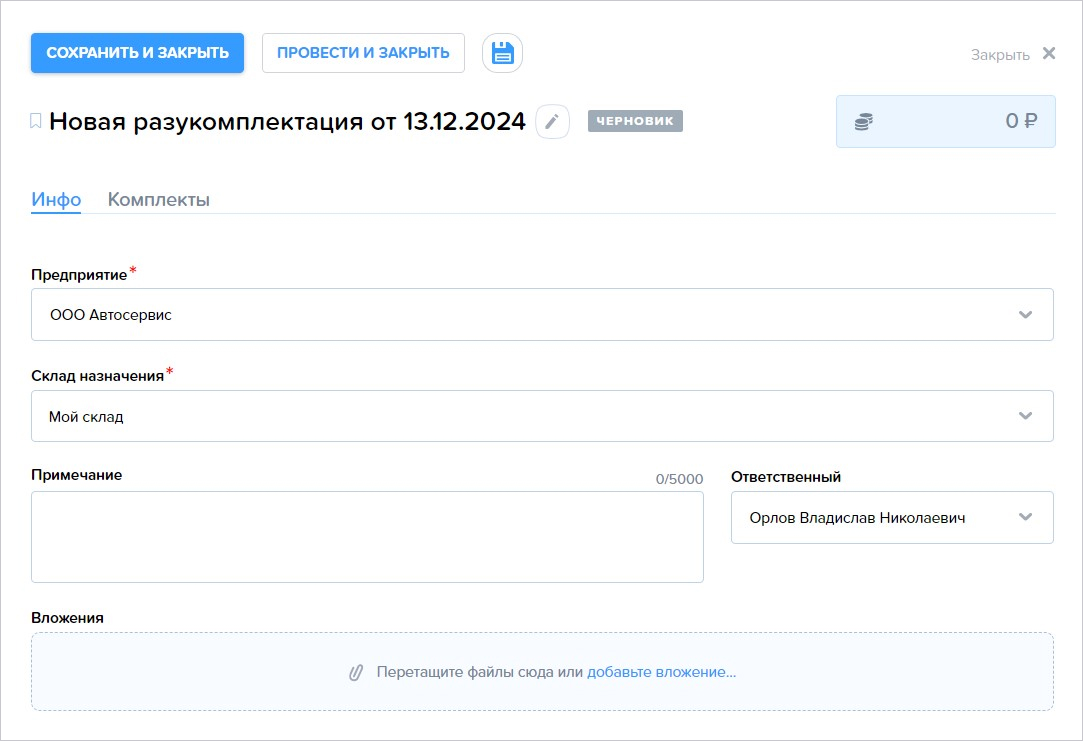
При создании разукомплектации также нужно заполнить вкладку Инфо. Укажите:
• предприятие — наименование предприятия, которое будет реализовывать разделенный товар;
• склад назначения — выберите склад из списка;
• примечание — комментарий к документу;
• ответственный — выберите сотрудника из списка;
• вложения — можно подгрузить видео или фото.
Далее перейдите к вкладке Комплекты. Выберите в справочнике Склад нужный товар и добавьте его в Разукомплектацию.
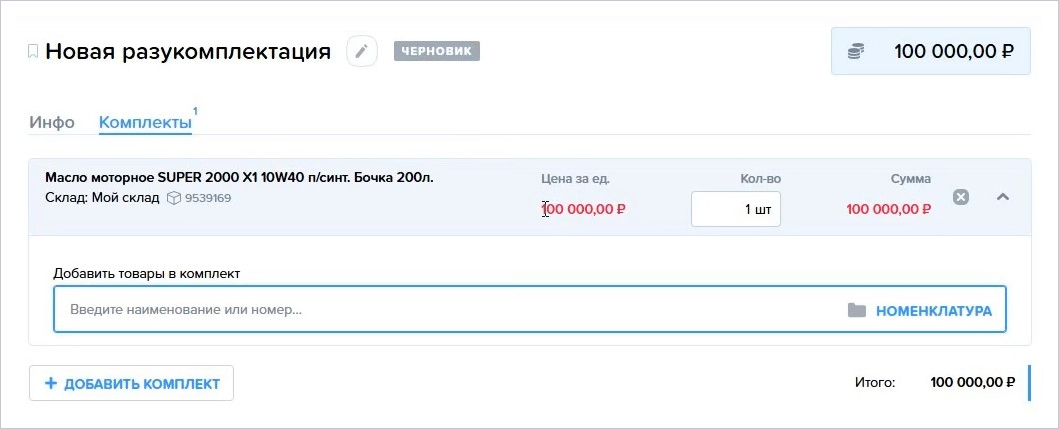
Далее из справочника Номенклатура выберите позиции, на которые будет разделен исходный товар и добавьте их в Разукомплектацию. Установите количество новых позиций. Цену каждой единицы программа подскажет: в Разукомплектации отобразится цена, по которой последний раз приходовали товар.
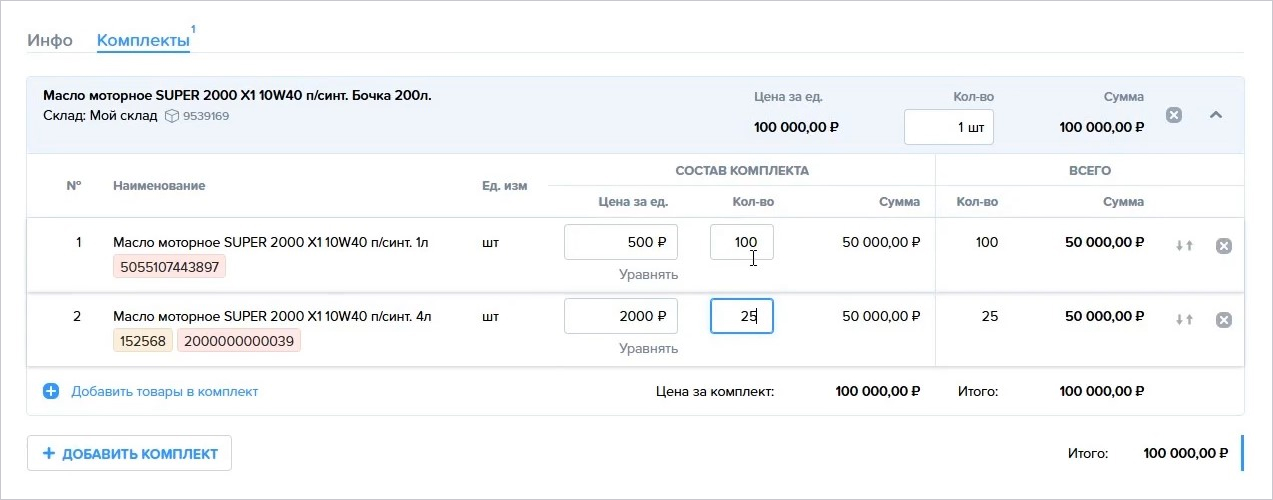
Если цена прихода комплекта не соответствует сумме товаров, входящих в комплект, программа подсветит несоответствующие цены желтым.
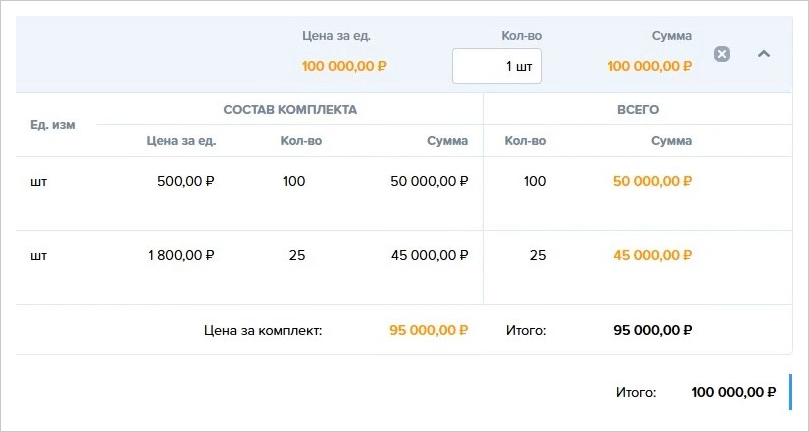
Такая ситуация может возникнуть, если вы установите цену новой единицы товара ниже закупочной. Программа подскажет о несоответствии:

Чтобы автоматически привести цену в соответствие с закупочной, нажмите Уравнять. После нажатия этой кнопки программа компенсирует недостающую разницу между ценой комплекта и итоговой суммой пропорционально количеству единиц в составе Разукомплектации.
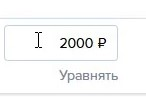
Так же, как с Комплектациями, в рамках одного документа можно создать несколько разукомплектаций нажатием кнопки [+ Добавить комплект]. Далее нажмите в документе кнопку [Провести и закрыть]. Выберите, как установить цены реализации – по правилам ценообразования или же указать нужную сумму вручную.
Все созданные Комплектации и Разукомплектации сохраняются в общем списке в меню Склад > Комплектации. У всех документов есть связанные Поступления, в которых создаются новые единицы товаров и Списания, где списываются позиции, которых больше не существует.
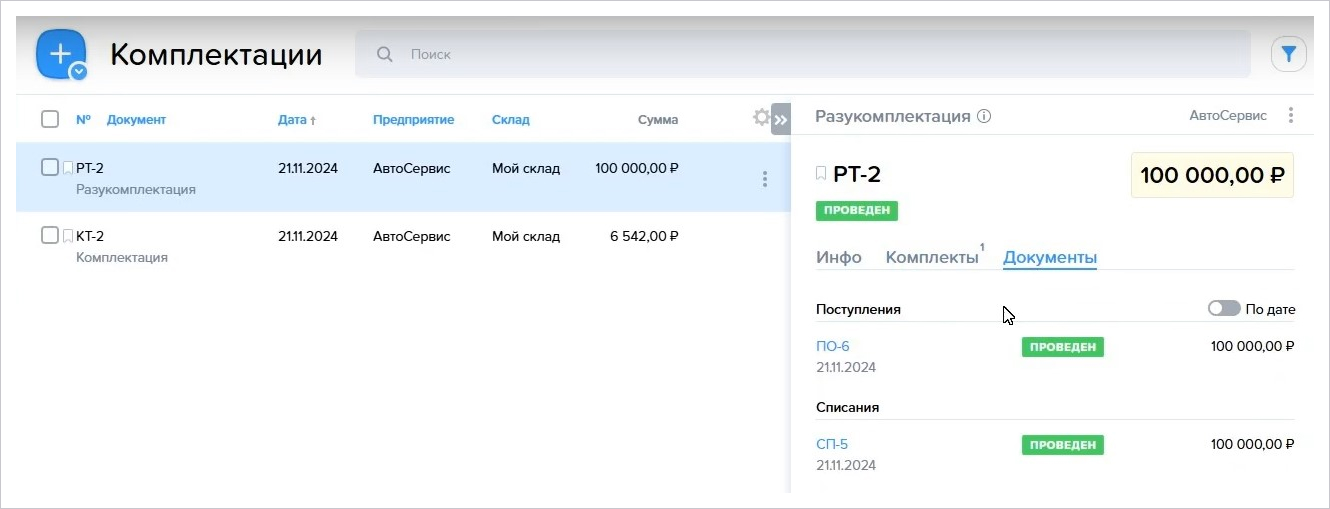
В результате на Складе отобразится актуальное количество единиц товара – новых и тех, которые вошли в Комплектацию или Разукомплектацию.
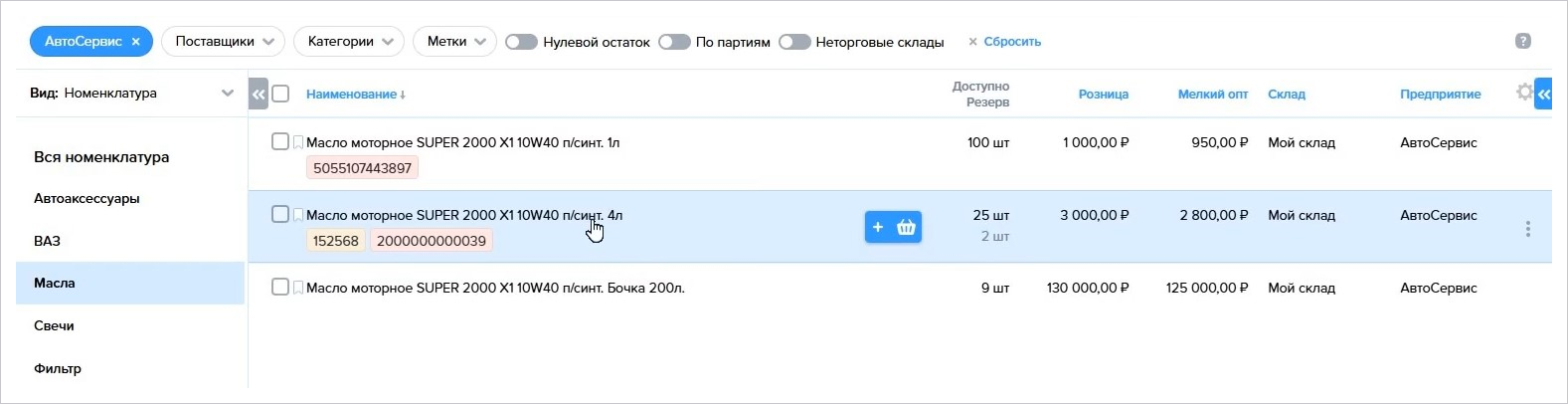
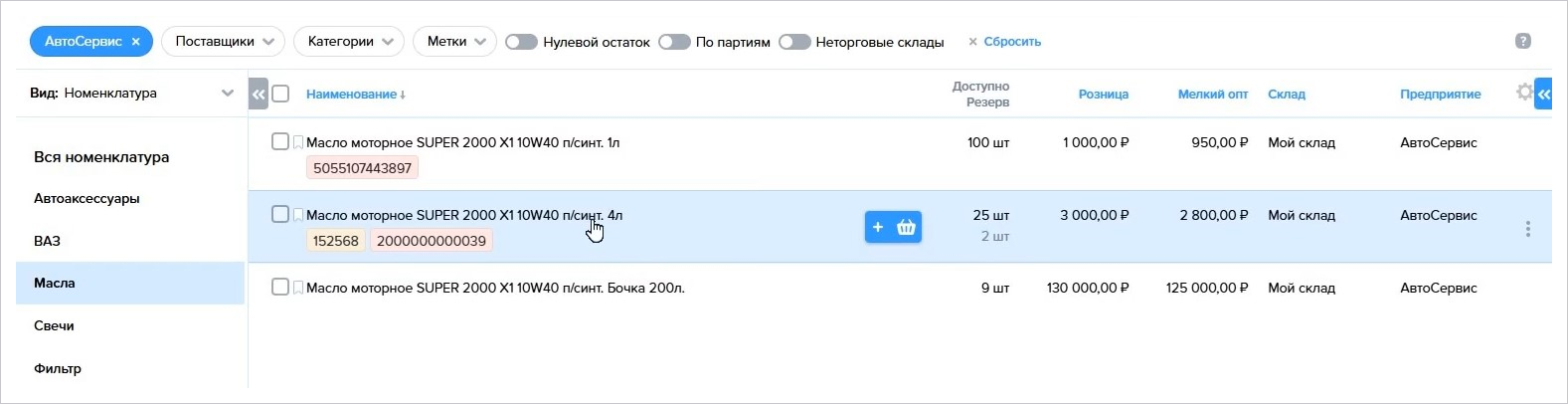
Копирование и печать комплектаций и разукомплектаций
Чтобы не заполнять с нуля похожие комплектации и разукомплектации, можно создавать копии уже имеющихся документов. Для этого в разделе Комплектации нажмите [три точки] в строке с документом. Откроется всплывающее окно с возможными действиями. Нажмите Создать копию, чтобы продублировать нужный документ и дозаполнить его.
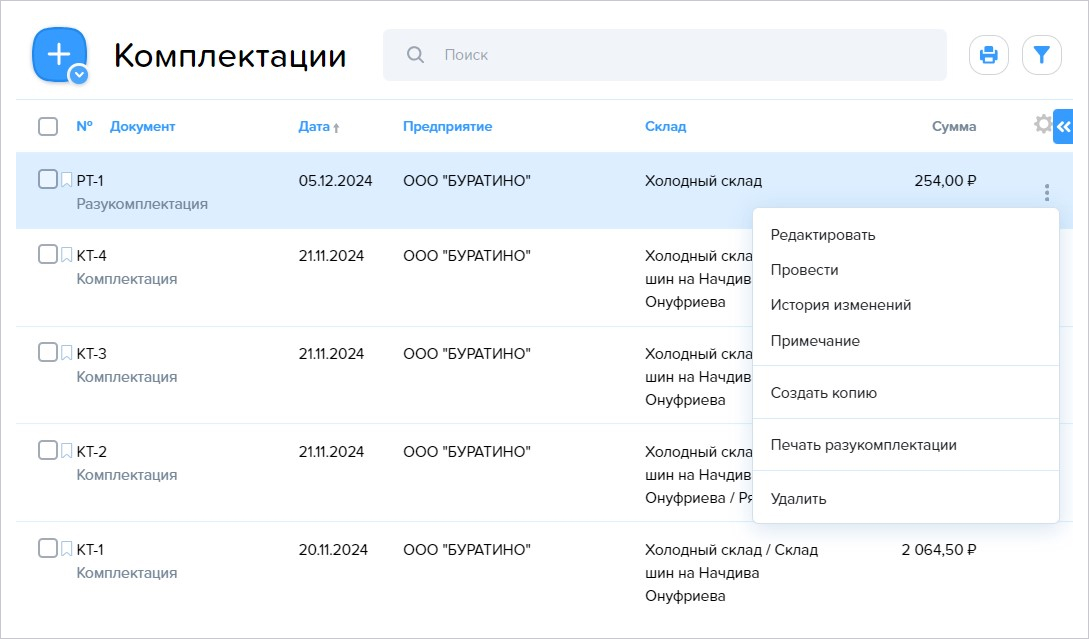
В этом же всплывающем окне можно нажать Печать комплектации (или разукомплектации), чтобы распечатать документ. Также для этого есть отдельная кнопка [Принтер] вверху экрана рядом со строкой поиска. Нажмите на нее и выберите печать одного документа или сразу нескольких – программа экспортирует файл в формате Excel:
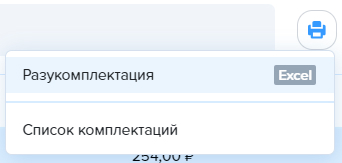
Посмотрите подробный видеоурок по комплектации и разукомплектации:
